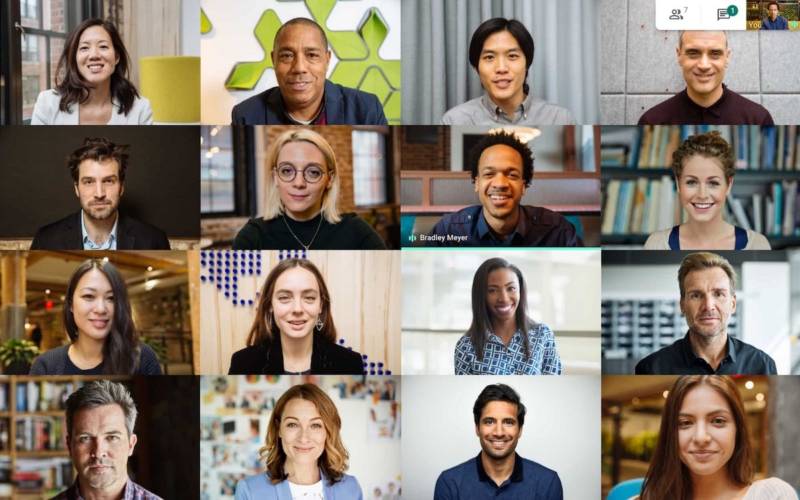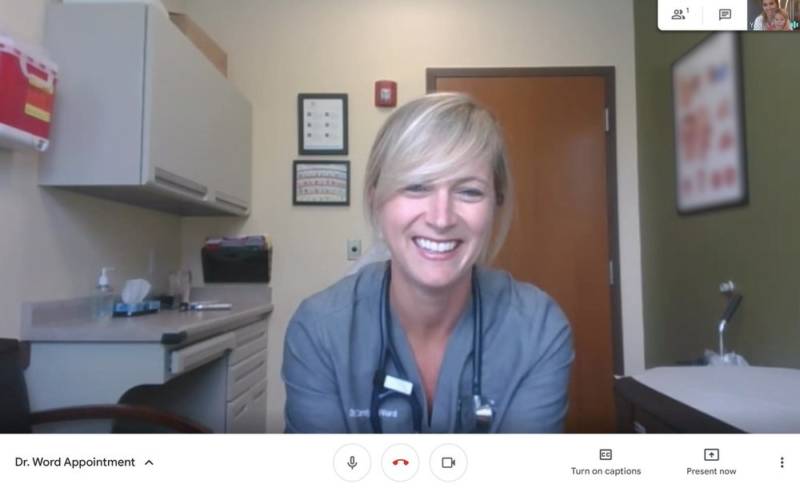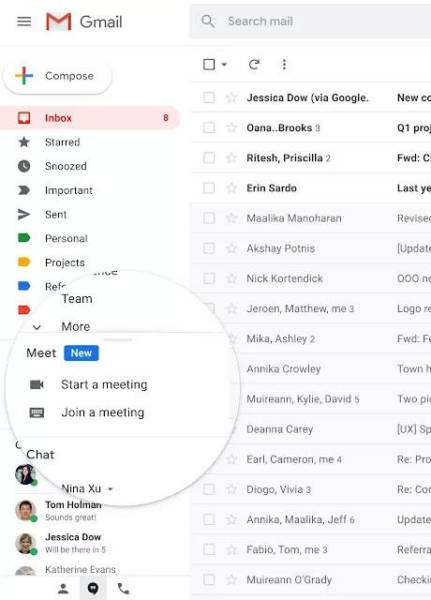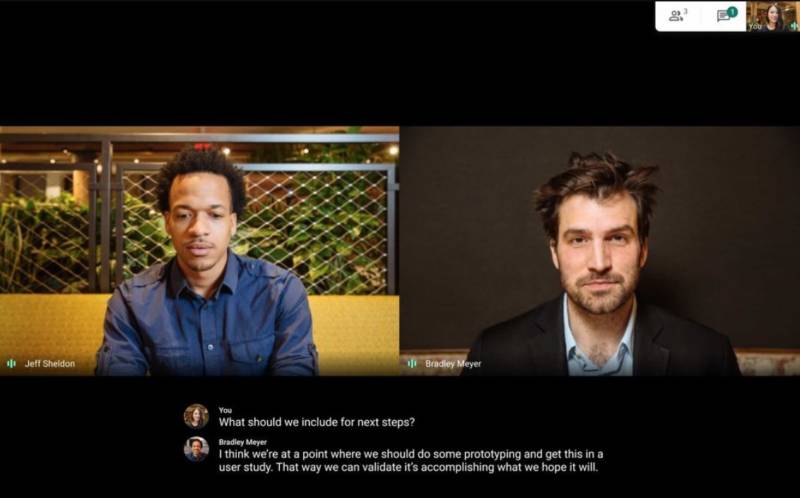O ano de 2020 será lembrado também por ser o ano das chamadas de vídeo. A importância em manter o isolamento social fez com que as reuniões presenciais se tornassem virtuais, e a maioria dos profissionais abraçou uma nova forma de comunicação ágil e eficiente.
No meio de tantos aplicativos voltados para a comunicação por vídeo, o Google Meet é um dos que mais se destacam. Na busca pela notoriedade nesse segmento, a ferramenta da gigante de Mountain View implementou melhorias e novas funcionalidades, apresentando uma enorme evolução para melhor atender às necessidades dos usuários com diferentes perfis.
Em março de 2020, o Google Meet foi liberado para todo mundo, e de graça. Basta ter uma conta Google para convocar de forma simples e rápida uma reunião, convidando os seus contatos. Nesse post, vamos mostrar as três formas para convocar uma chamada em grupo com o Google Meet.
Método 1: via Google Meet
É a mais óbvia.
Primeiro, faça login em uma conta Google (basta fazer login no Gmail) e clique em Iniciar no Google Meet para começar uma reunião, ou no botão correspondente para entrar em uma reunião, se você foi convidado por outra pessoa (coloque o código enviado pelo anfitrião para entrar na chamada). Se é você que quer convidar outras pessoas para a chamada, deixe o espaço de senha em branco e clique em Continuar.
Você também pode escolher um pseudônimo e compartilhar o nome da conversa para as demais pessoas que vão entrar na chamada.
Uma vez criada a reunião, você pode incluir os seus contatos ou enviar os dados da reunião por e-mail ou outro aplicativo de mensagens. Ou pode iniciar a chamada e marcar um telefone para chamar a pessoa na conversa, caso a mesma conte com apenas dois participantes.
Método 2: via Gmail
Um recurso inserido recentemente no Google Meet, onde a integração com o Gmail vai permitir que essa ferramenta de chamadas de vídeo apareça em todas as bandejas do correio eletrônico.
Onde até agora estava disponível o chat com o Hangouts, agora tem uma aba a mais para iniciar uma reunião. O processo a partir daqui é exatamente o mesmo que indicamos no primeiro método, dentro do próprio Meet.
Método 3: via Google Calendar
Você pode organizar uma reunião via chamada de vídeo para hoje ou para uma data futura, e deixar tudo preparado com todos os convidados e a data marcada no calendário do Google.
Basta ir ao Google Calendário, escolher o dia da reunião e adicionar a mesma como uma videoconferência, e não como um evento ou apresentação. Dessa forma, você integra o Google Meet ao Calendar, aplicando um código ao evento e enviando por e-mail um link para todos os contatos incluídos na reunião.
Assim, as demais pessoas que vão participar da conversa terão o evento marcado no seu calendário do Google, e poderão entrar na chamada de vídeo com esse link, no horário marcado.
Conclusão
Como você pode ver, trabalhar com o Google Meet é mais fácil do que você pode imaginar. As alternativas para montar uma reunião de forma prática e descomplicada estão aí. Escolha a sua melhor opção e aproxime as suas conversas pessoais e profissionais.